We konden de updates niet voltooien, Wijzigingen ongedaan maken [Opgelost]
Als u ontvangt We konden de updates niet voltooien, wijzigingen aan uw computer ongedaan maken, uw computerbericht niet uitschakelen(We couldn’t complete the updates, Undoing changes made to your computer, Don’t turn off your computer) en uw pc met Windows 11/10/8/7 vastzit in een lus, dan kan dit bericht u misschien helpen . Dit is een algemene fout die kan optreden wanneer een Windows -update mislukt.
Tijdens het updaten van een van mijn dual-boot Windows 11/10 /10- laptops, zag ik dit scherm. Als uw systeem de wijzigingen ongedaan kan maken, is het goed; u kunt op zijn minst opstarten naar uw Windows -bureaublad, van waaruit u uw Windows Update -problemen kunt oplossen. Maar in mijn geval ging de laptop gewoon in een eindeloze herstartlus(endless reboot loop) .
Ik liet het een paar keer opnieuw opstarten om te zien of het zichzelf zou oplossen - maar geen geluk daar! Dit is wat ik deed om mijn probleem op te lossen.
We konden de updates niet voltooien. Wijzigingen ongedaan maken(Undoing)
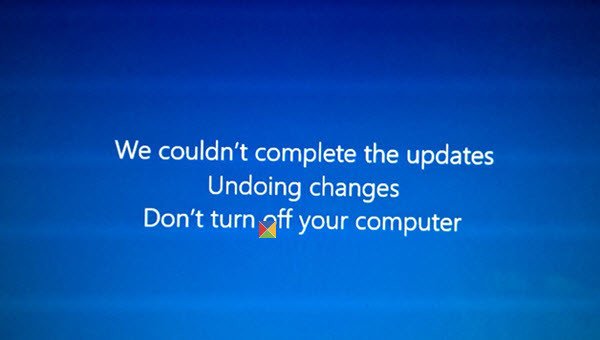
Als uw computer in een eindeloze herstartlus terechtkomt, probeer dan in het algemeen in Veilige modus te komen of toegang te krijgen tot Geavanceerde opstartopties . Hier kunt u een opdrachtpromptvenster openen of systeemherstel uitvoeren of een automatische reparatie(Automatic Repair) uitvoeren .
Als je een dual-boot-systeem(dual-boot system) hebt , is het een beetje eenvoudig. In het dual-boot OS-selectiescherm waar u het besturingssysteem selecteert om in op te starten, ziet u de optie Standaardinstellingen wijzigen of andere opties kiezen(Change defaults or choose other options) .

Selecteer het en vervolgens Troubleshoot > Advanced opties> Opstartinstellingen(Startup) . Druk hier op 4 op uw toetsenbord om de optie Veilige modus inschakelen(Enable Safe Mode) te selecteren. Hierdoor wordt uw pc opnieuw opgestart in de veilige modus(Mode) . Je kunt dit bericht lezen over geavanceerde opstartopties in Windows 10(Advanced startup options in Windows 10) als je meer details nodig hebt.
Als u slechts één besturingssysteem op uw computer hebt geïnstalleerd(single operating system installed on your computer) , moet u een manier vinden om Windows 10 op te starten in de veilige modus(boot Windows 10 in safe mode) . De opties omvatten:
- Druk op Shift(Press Shift) en klik op Opnieuw opstarten(Restart) om u op te starten in het scherm Geavanceerde(Advanced) opstartopties
- Open Settings > Update en Security > Recovery > Advanced opstarten > Restart Nu opnieuw opstarten.
- Typ shutdown /r /o in een verhoogde CMD - prompt om uw computer opnieuw op te starten in de geavanceerde opstartopties(Advanced Boot) of de herstelconsole(Recovery) .
Als u de F8-toets al eerder had ingeschakeld , is het gemakkelijker als u tijdens het opstarten op F8 drukt om naar de Veilige modus(Safe Mode) te gaan ; anders hebben we hier een situatie. Mogelijk moet u in Windows 11/10opstarten(Recovery Drive) met uw installatiemedia of herstelschijf(Media) . Selecteer Uw computer repareren(Repair your computer) en de geavanceerde(Advanced) opstartopties verschijnen.
Welnu, als je eenmaal uit de herstartlus bent en naar de veilige modus(Safe Mode) van je bureaublad bent gegaan, heb je drie opties:
1] Wis de inhoud van de map SoftwareDistribution
Voer de opdrachtprompt uit(Run Command Prompt) als beheerder. Voer in het CMD -vak dat op het computerscherm verschijnt de volgende tekstreeksen één voor één in en druk op Enter .
net stop wuauserv
net stop bits
Blader nu naar de map ( folder)C:\Windows\SoftwareDistribution en verwijder alle bestanden en mappen erin.
Start je computer opnieuw op. Het zou moeten kunnen opstarten naar Desktop .
Ik gebruikte deze eerste methode, en het werkte voor mij. Bij een normale herstart heb ik Windows Update opnieuw uitgevoerd en deze keer installeerden ze prima voor mij.(I used this first method, and it worked for me. On a normal restart, I ran Windows Update again, and this time they installed fine for me.)
2] Verwijder de Windows Update
Open Control Panel > Programs en Features > View Geïnstalleerde updates weergeven. Hier kunt u de aanstootgevende update verwijderen(uninstall the offending update) die u recentelijk hebt geïnstalleerd, net voordat uw probleem begon.
U kunt ook uw Windows Update-geschiedenis bekijken en eventuele recente updates verwijderen die dit probleem mogelijk hebben veroorzaakt, door Settings > Windows Update > View Updategeschiedenis bekijken te openen.
3] Systeemherstel uitvoeren
Gebruik Systeemherstel om uw computer terug te zetten naar een eerder goed punt.
Hoe los je dit op We konden de update niet voltooien Wijzigingen ongedaan maken(Undoing) ?
Als u de foutmelding We konden de updates niet voltooien, Wijzigingen ongedaan maken(We couldn’t complete the updates, Undoing changes) krijgt, moet u twee dingen doen. Ten eerste(First) kom je uit de herstartlus door de geavanceerde opstartopties(Advanced Boot) of de herstelconsole(Recovery) in te voeren . Daarvoor kunt u de opdrachtprompt(Command Prompt) gebruiken . Als u echter niet weet hoe u dat moet doen, kunt u het eerste deel van deze tutorial volgen. Ten tweede moet u de inhoud van de map SoftwareDistribution wissen.(SoftwareDistribution)
Hoe los ik het ongedaan maken van wijzigingen in de systeemlus op?
Om de fout Ongedaan maken van wijzigingen in (Undoing changes )Windows 11/10 op te lossen , moet u alle nieuw geïnstalleerde Windows Updates verwijderen . Als het probleem echter niet wordt opgelost, moet u het systeemherstelpunt(System Restore) gebruiken om uw systeem weer op de rails te krijgen.
Laat ons weten of dit voor u heeft gewerkt of dat u andere ideeën heeft.(Let us know if any of this worked for you or if you have any other ideas.)
Lees ook: (Also read:) Fout bij het configureren van Windows-updates. Wijzigingen terugdraaien .
Related posts
Windows Update-fout 0x800F081F in Windows 11/10
Fix Windows Update-fout 0x80070005
Uw organisatie heeft automatische updates uitgeschakeld in Windows 11/10
Windows Update loopt vast bij het downloaden van updates in Windows 11/10
Windows Modules Installer Worker (TiWorker.exe) Hoog CPU- en schijfgebruik
Verwijder Windows Updates zonder de optie Verwijderen in Windows 10
Oplossing: Windows 10-updates mislukt Fout 0X80242FFF
Hoe Windows Update-fout 0x80240061 op te lossen?
Hoe Windows Update-foutcode 0x80070012 op te lossen?
Waar te vinden en hoe het Windows Update-logboek te lezen in Windows 11/10
Fix Windows Update-fout 0x800f0845 op Windows 10
Windows 11/10 traag na update
We hebben problemen met het opnieuw opstarten om de installatie te voltooien 0x8024a11a 0x8024a112
Fix Windows Update-fout 0x80070659
Wat is het activeringspakket in Windows 10
Wat is Windows Update Medic Service (WaaSMedicSVC.exe)?
Moet ik optionele kwaliteitsupdates installeren in Windows 11/10?
Cache-station voor optimalisatie van bezorging wijzigen voor Windows-updates
Windows 10 Update Onderhoud Cadans uitgelegd
Best practices om de installatietijden van Windows Update te verbeteren
